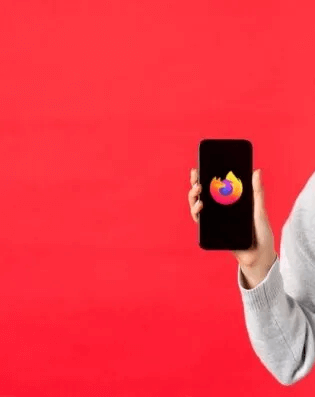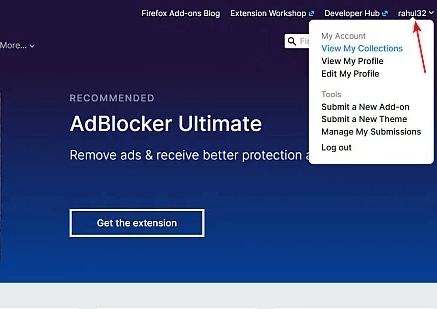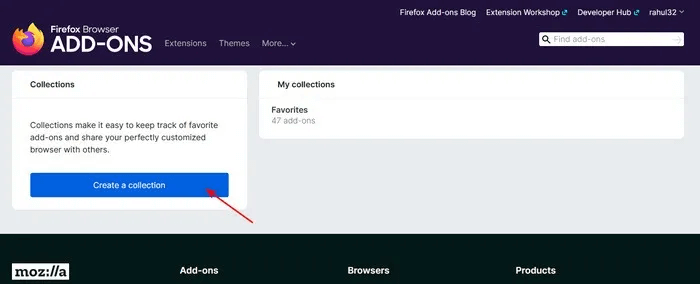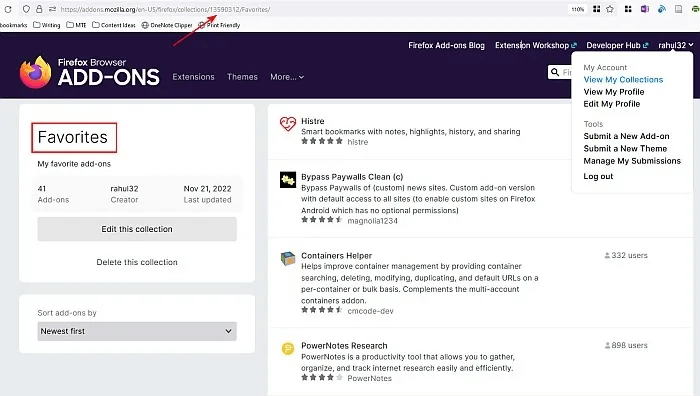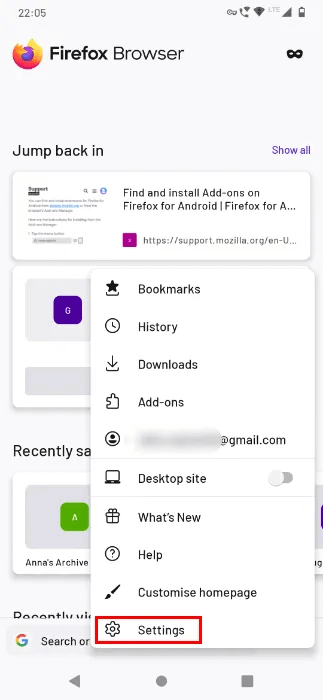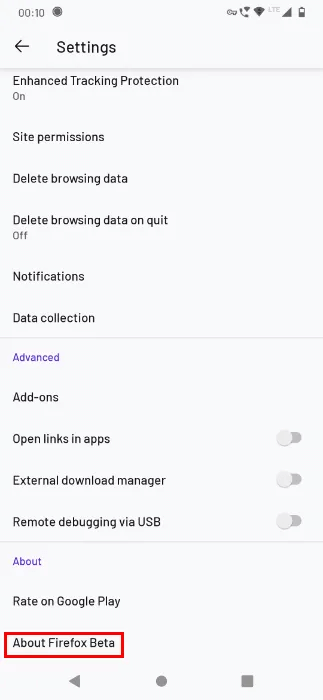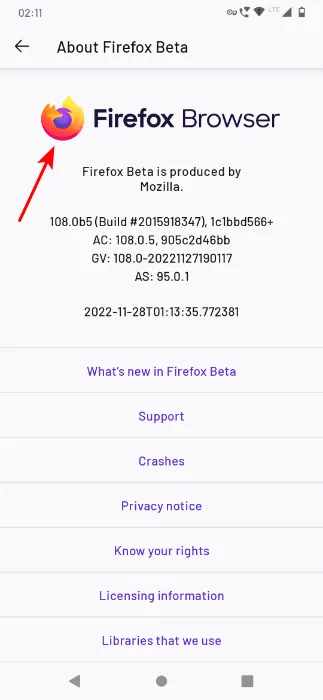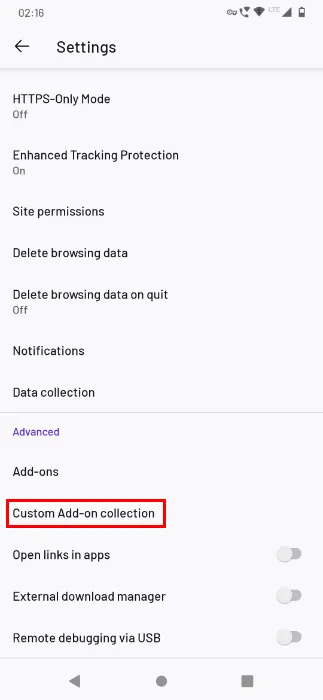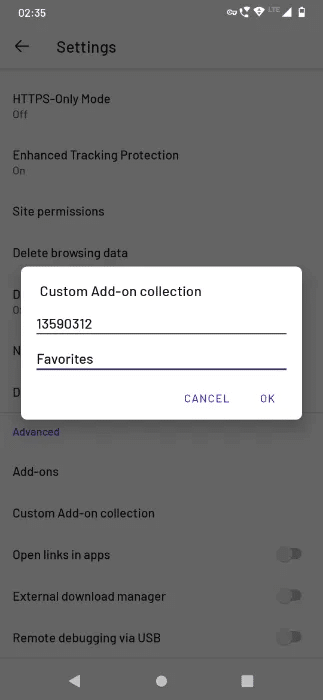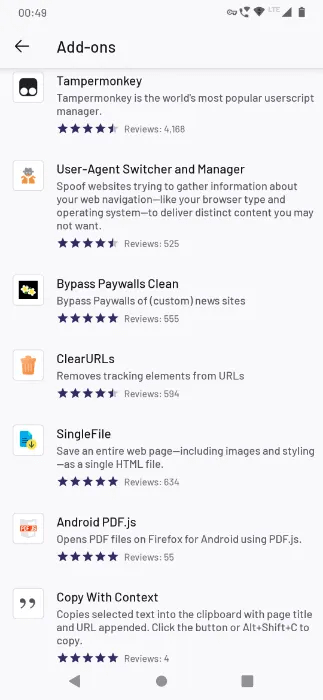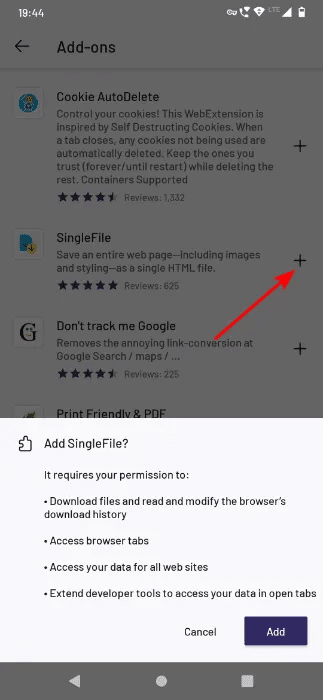Comment installer n'importe quel module complémentaire dans Firefox pour Android
Lorsque Mozilla a publié une version remaniée de Firefox pour Android il y a quelques années, elle ne prenait en charge qu'une poignée de modules complémentaires, uniquement pour des raisons de compatibilité. Avance rapide jusqu'à aujourd'hui et la récupération complète du support complémentaire n'est pas encore terminée. Cependant, la bonne nouvelle est qu'il est possible d'installer n'importe quel module complémentaire dans Firefox pour Android avec une solution de contournement. Nous vous montrons comment.
Conseil : Vous souhaitez rester à l'écart de certains endroits en ligne ? Voici comment Bloquer un site à l'aide de Mozilla Firefox.

Configurer Firefox pour Android
Si vous êtes nouveau sur Firefox, vous aurez besoin de :
- Téléchargement Firefox bêta pour Android Version 107.0.b1 ou ultérieure.
- Préparez Compte Firefox Pour synchroniser vos signets, mots de passe, onglets ouverts et autres données sur n'importe quel appareil utilisant le navigateur Firefox.
- S'inscrire Site de compléments (AMO) avec le même compte Firefox.
Lorsque vous accédez au site Web des modules complémentaires de Firefox sur PC, vous serez redirigé vers une liste d'extensions recommandées. Ici, vous remarquerez qu'il n'y a aucune option pour installer l'un des modules complémentaires compatibles avec le bureau sur votre appareil Android.
Pour contourner cette limitation, nous devrons créer un ensemble de vos modules complémentaires préférés sur votre PC, puis les importer dans la version Android.
Créer un groupe de modules complémentaires dans Firefox
- Aller à Site de compléments dans Firefox et enregistrer Entrée avec Compte Firefox Votre.
- Cliquez Nom d'Utilisateur dans le coin supérieur gauche de l'écran, puis cliquez sur "Voir mes collections".
3. Cliquez "Créer un groupe".
4. Écrivez un nom de groupe et une brève description. Idéalement, vous devriez définir un nom sans chiffres ni espaces entre les deux. Ou vous pouvez remplacer l'espace par un tiret. "URL personnalisée" C'est un lien spécial pour ce groupe.
Remarque : Tous les groupes sont publics et peuvent être consultés par tous.
5. Notez le nom du groupe et le numéro ou identifiant à huit chiffres affiché dans la barre d'adresse de la page URL du groupe. Par exemple, le nom de ce groupe est "Favori" , l'identifiant unique à huit chiffres est "13590312".
Activer les groupes de modules complémentaires personnalisés dans Firefox pour Android
- Cliquez sur le bouton de menu, puis sur "Paramètres".
2. Faites défiler vers le bas et appuyez sur À propos de la version bêta de Firefox.
3. Cliquez cinq fois sur le logo Firefox. affichera un message qui dit, "menu de débogage activé".
4. Lorsque vous revenez à l'écran Paramètres, vous verrez une nouvelle option sous une section "Options avancées" Est appelé "Collection de modules complémentaires personnalisés".
5. Dans la fenêtre contextuelle qui apparaît, entrez "propriétaire du groupe" (par exemple, l'identifiant unique à huit chiffres) f "le nom du groupe".
6. Vous verrez MessageLe groupe supplémentaire a été modifié. Quittez L'application pour appliquer les modifications.. Firefox se fermera automatiquement.
7. Ouvrez à nouveau le navigateur et cliquez sur le bouton de menu puis sur Option "emplois supplémentaires" Pour voir les ajouts que vous avez ajoutés à la collection via votre ordinateur. Vous pouvez voir ici les add-ons que nous utilisons depuis plusieurs mois.
8. Pour installer une extension, cliquez sur le bouton "signe plus (+)" ثم "une addition".
Remarque : pour le moment, vous ne pouvez pas télécharger d'extensions depuis Bitbucket ou GitHub.
Modules complémentaires recommandés pour Firefox Android
Maintenant que nous avons créé un lot, voici une liste de modules complémentaires éprouvés et testés que vous pouvez installer sur Firefox pour Android :
Effacer les URL
Le Effacer les URL Supprime automatiquement les éléments de suivi de l'URL et aide à protéger votre vie privée. L'extension bloque la vérification des liens hypertexte (que les moteurs de recherche comme Google utilisent pour suivre les liens sur lesquels vous avez cliqué), ainsi que certains domaines publicitaires populaires et plus. Désormais, lorsque vous partagez un lien vers une page de produit Amazon avec un ami, il le verra sans aucun encombrement.
Copie avec contexte
Préparer Copie avec contexte Une extension simple qui copie le texte sélectionné, le titre de la page et l'URL dans le presse-papiers.
Cookie AutoDelete
Travaux Cookie AutoDelete En affichant des cookies dans une fenêtre pop-up pour que vous puissiez agir manuellement. Il peut également supprimer automatiquement les cookies des onglets fermés ou obsolètes, effacer les cookies et les données de site pour un domaine, ajouter une liste d'exceptions, etc.
Un seul fichier
Préparer Un seul fichier Une extension utile pour enregistrer une page Web entière, y compris des éléments tels que des images, un style, des iframes et des plus, sous forme de fichier HTML. Si vous avez besoin de lire de longs articles lors de vos déplacements, ce module complémentaire les enregistre hors ligne.
Commutateur et gestionnaire d'agent utilisateur
tu peux Commutateur et gestionnaire d'agent utilisateur De l'usurpation d'une chaîne "agent utilisateur" dans votre navigateur. Il cache les détails de l'empreinte digitale de votre navigateur et protège votre vie privée.
YouTube Audio
Le YouTube Audio Désactivez les flux vidéo et audio de YouTube pour économiser la bande passante et l'autonomie de la batterie. Si vous surfez via Internet mobile, cette extension enregistrera vos données.
Conseil: consultez notre guide sur Les meilleures applications YouTube tierces Pour plus de fonctionnalités.
Foire Aux Questions
Q1. Combien de modules complémentaires Firefox pour Android prend-il en charge ?
réponse. À partir de maintenant, vous ne pouvez importer qu'un seul groupe dans Firefox pour Android par session. Du bon côté, vous pouvez créer autant de groupes que vous le souhaitez via le site complémentaire de Firefox. Lorsque vous avez besoin d'un module complémentaire d'un groupe différent, importez-le simplement dans Firefox pour Android.
Q2. Pourquoi Firefox pour Android ne prend-il pas en charge tous les modules complémentaires comme le bureau ?
réponse. Cela est dû à la nature d'Android, aux limitations des API, à l'absence d'un environnement de fenêtrage approprié, à la facilité d'utilisation sur des écrans plus petits, etc. Malgré cela, il existe encore de nombreuses façons de le faire Multitâche sur Android et restez productif.
Vous pouvez consulter la liste détaillée des API WebExtensions prises en charge pour Android sur Prise en charge du navigateur pour les API Javascript. Chaque application a une fonctionnalité, vous pouvez suivre son statut dans différents navigateurs et quelle version elle prend en charge.